Como alterar a webcam e o microfone padrão do WhatsApp no Mac
Por Thiago Furquim | Editado por Bruno Salutes | 11 de Agosto de 2021 às 08h00
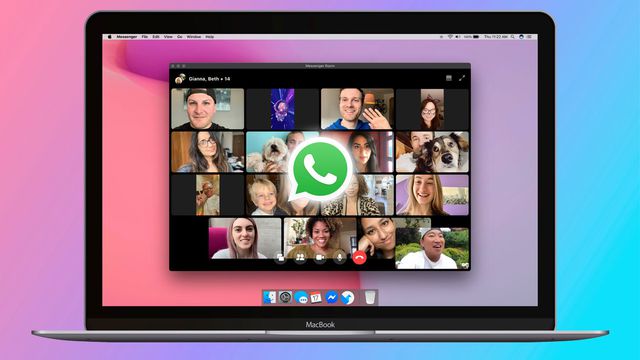
Embora o WhatsApp seja um aplicativo para smartphones, ele também pode ser sincronizado para utilizá-lo em outras plataformas e facilitar o acesso do usuário. No Mac, além de enviar mensagens de texto e voz, a versão do WhatsApp para desktop também é capaz de fazer chamadas de voz e vídeo facilmente.
- Como salvar áudios do WhatsApp no iPhone
- Como não salvar fotos e vídeos do WhatsApp automaticamente no iPhone
- Como usar o WhatsApp Pay no iPhone
- Como usar o WhatsApp no iPad
O recurso de voz e vídeo do WhatsApp Desktop no Mac utiliza, por padrão, o hardware do computador. Portanto, ele sempre dará preferência para a câmera iSight e ao microfone embutido. Porém, caso você queira utilizar um acessório externo conectado ao macOS, como uma webcam. ou um microfone de mesa, é necessário modificar os ajustes durante a ligação.
Antes de ensinarmos como realizar o ajuste, vale destacar que está configuração vale para a versão Desktop do aplicativo para o Mac, disponível gratuitamente na App Store. O WhatsApp Web, acessado por um navegador de internet, não disponibiliza recurso de chamada por vídeo e voz.
Então, confira o passo a passo que preparamos para você alterar o microfone e webcam padrão do WhatsApp no Mac.
Alterando microfone e webcam do WhatsApp Desktop
Passo 1: abra o app WhatsApp Desktop no Mac. Em seguida, inicia uma chamada de vídeo ou voz com outro usuário.
Passo 2: note a janela que surgirá no canto superior da tela. Nela, toque no botão representado por três pontos.
Passo 3: escolha a câmera ou microfone que deseja utilizar durante a chamada.